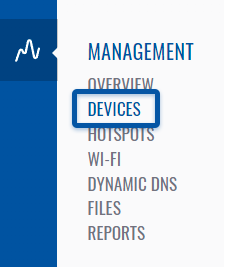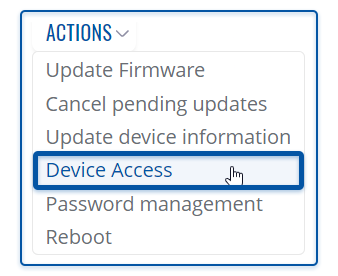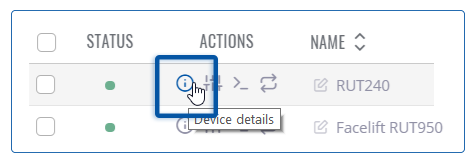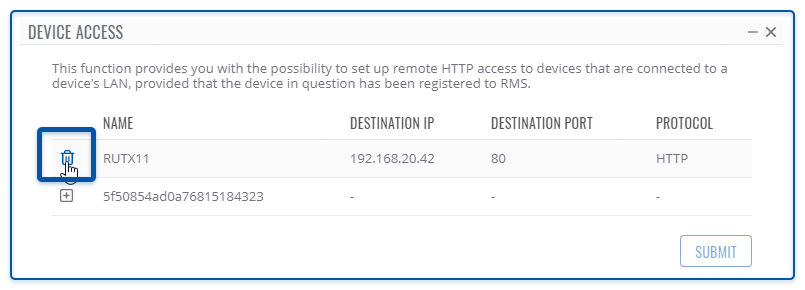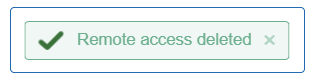Чтобы настроить доступ к устройствам, перейдите на веб-страницу RMS, панель левой боковой панели ( Management → Devices ) и щелкните подменю Devices.
Наведите указатель мыши на меню Actions Верхнего элемента управления и выберите Device Access (Actions → Device Access)
Настроить доступ к устройству
- Убедитесь, что устройство, для которого вы хотите настроить удаленный доступ, физически подключено к локальной или глобальной сети маршрутизатора (зависит от вашей конфигурации).
- Найдите и выберите это устройство в таблице устройств.
- Переместите указатель мыши в меню « Actions » и нажмите « Device Access» .
-
Откроется новое всплывающее окно, щелкните знак плюса,
 чтобы создать новую строку.
чтобы создать новую строку.
- Заполните новую строку соответствующими данными (смотрите, например, в таблице ниже). Когда будете готовы, нажмите « Save».
- Введите пользовательское имя для устройства (для упрощения управления), IP-адрес назначения устройства и порт назначения устройства.
В следующем всплывающем окне статуса действий будет отображаться статус вашего запроса. Если обновление выполнено успешно, в столбце Статус появится сообщение: ✔
LAN device(s) created successfully.
| Поле | Значение | Описание |
|---|---|---|
| Name | Например: RUT955 | Пользовательское имя для устройства LAN. |
| Destination IP | Например: 192.168.1.2 | IP-адрес устройства в локальной сети. |
| Destination port | По умолчанию: 80 | HTTP-порт WebUI целевого устройства. |
Подключиться к устройству [ ]редактировать |edit source
- Затем вы можете найти ссылки удаленного доступа на странице Device details . Вы можете найти эту страницу, щелкнув значок «Информация об устройстве», расположенный в столбце « Actions » в таблице «Device » рядом с соответствующим устройством.
- Вы будете перенаправлены на страницу Device details . По умолчанию виджет « Device access » находится внизу этой страницы. Найдите пользовательское имя для устройства, которое вы создали на предыдущих шагах.
- Откроется всплывающее окно Device Web UI link . Нажмите кнопку « Generate ».
- В окне появится новая ссылка. Щелкните ссылку, чтобы подключиться к устройству.
- В этом примере я использовал другое устройство Teltonika Networks, которое было подключено к локальной сети устройства RMS. Поэтому, когда я нажимаю на ссылку, меня перенаправляют на страницу входа в WebUI.
Удалить из списка доступа к устройству
- Позже вы можете удалить записи доступа к устройству, еще раз выбрав устройство и нажав «Доступ» в меню « Actions ».
- Когда откроется новое всплывающее окно, щелкните значок Remove access listing рядом с записью, которую вы хотите удалить.
В верхней части экрана вы увидите уведомление зеленым текстом: Device access deleted .